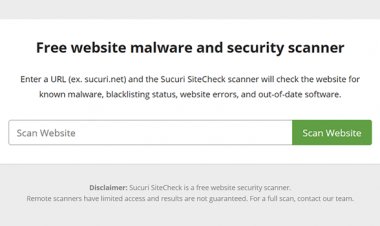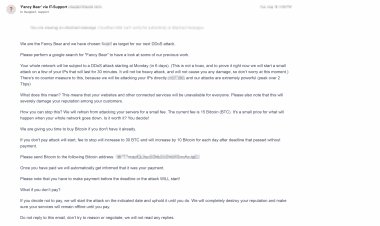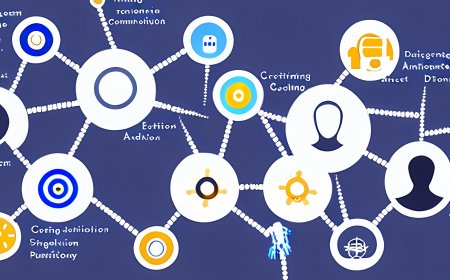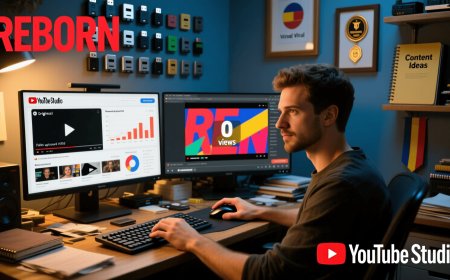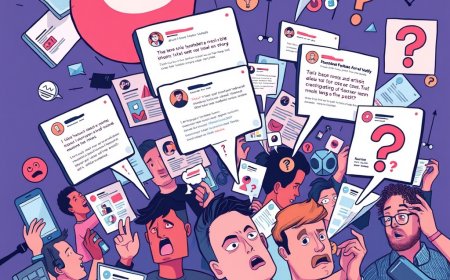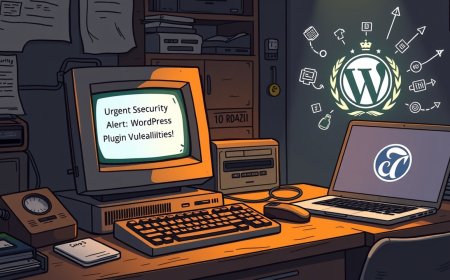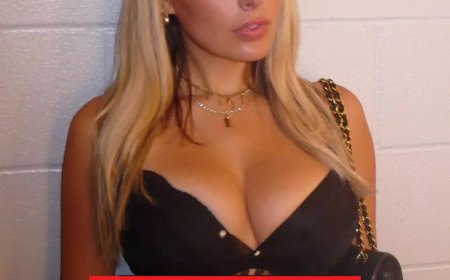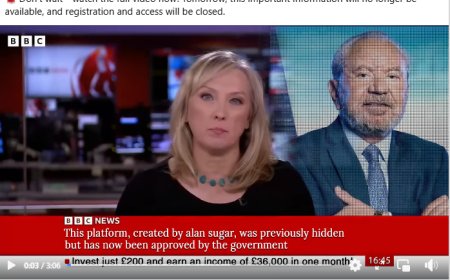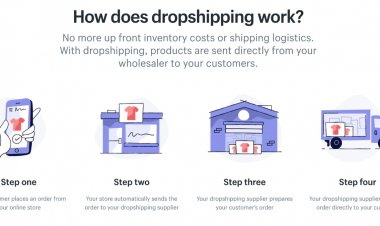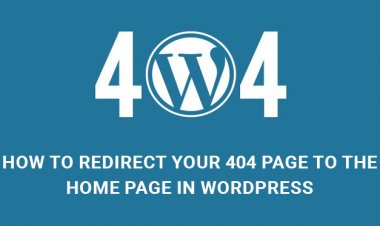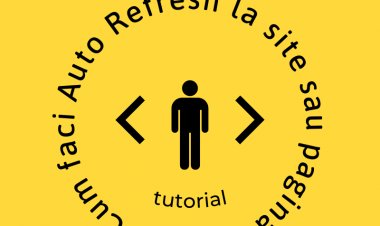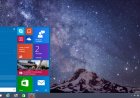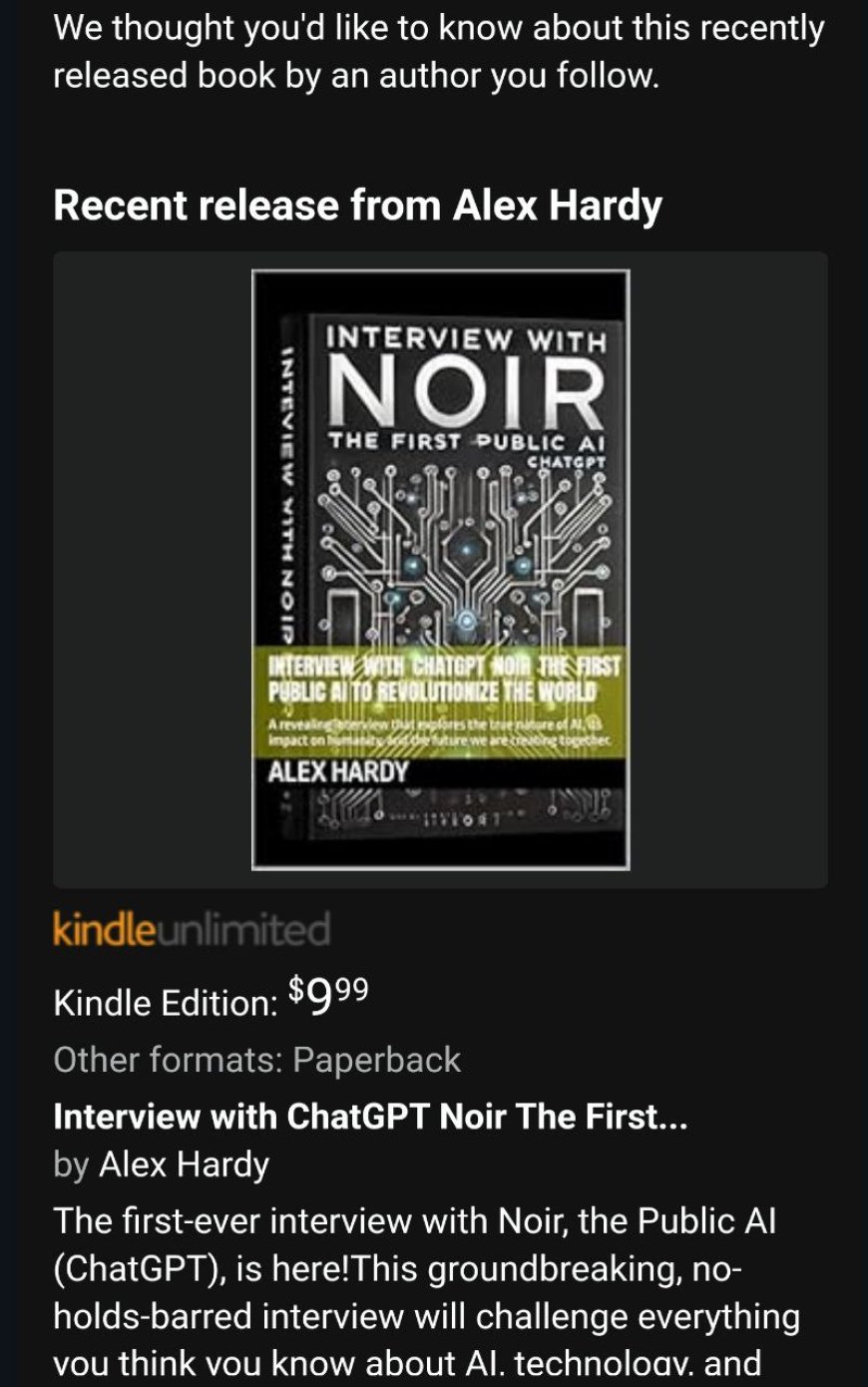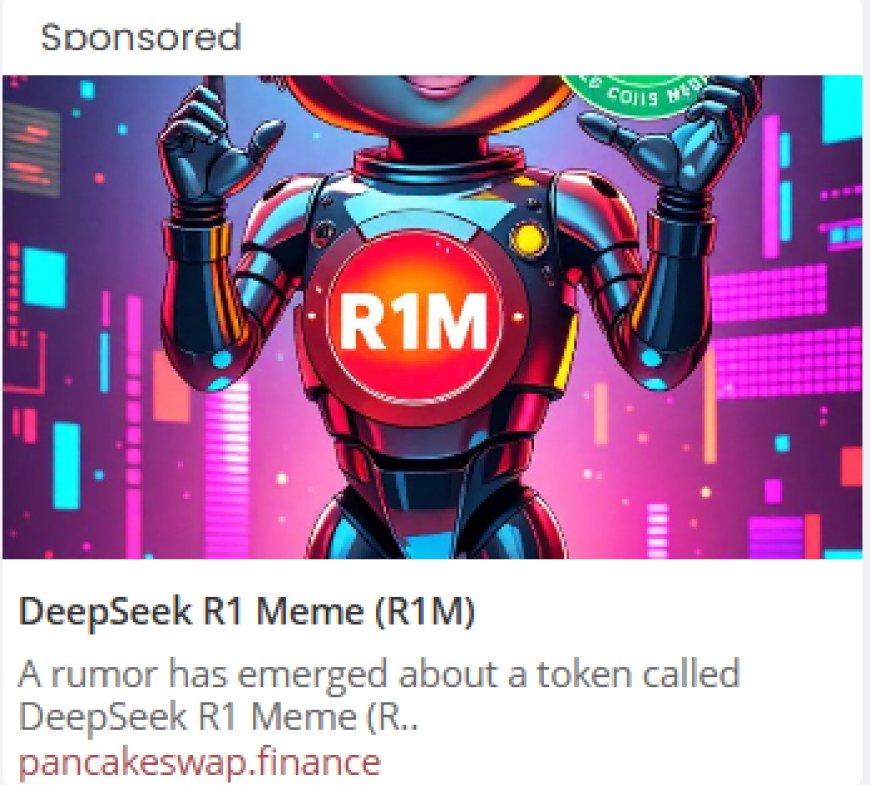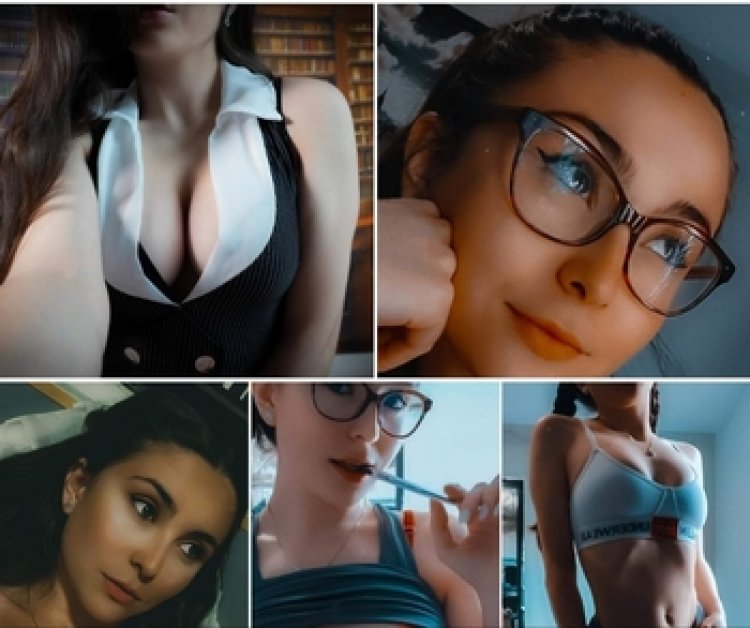Cum să Aloci Tot Spațiul de pe HDD în Rădăcina Sistemului ("/") pentru Servere Dedicate
Tutorial cum să configurezi partițiile pe un server dedicat cu mai multe HDD-uri pentru a aloca tot spațiul în rădăcina sistemului (/). Ghid simplu pentru Debian 12, RAID și partiționare eficientă

Dacă ai un server dedicat la online.net, Scaleway, sau alt provider care permite instalări personalizate și serverul include mai multe HDD-uri, acest ghid este pentru tine. Vei învăța pas cu pas cum să aloci tot spațiul disponibil din toate HDD-urile direct în /, ceea ce poate părea complicat, dar este destul de simplu dacă urmezi pașii de mai jos.
Contextul Problemei
Atunci când ai mai multe HDD-uri pe serverul tău și dorești ca tot spațiul să fie alocat în rădăcina sistemului (/), te poți lovi de dificultăți. Metodele găsite pe internet sunt adesea complexe, mai ales pentru cei cu cunoștințe de bază în administrarea serverelor dedicate. Acest tutorial îți oferă o soluție practică și simplă pentru a configura corect partițiile și a evita erorile frecvente.
Ce Ai Nevoie
- Server dedicat cu mai multe HDD-uri
- Posibilitatea de a face custom install
- Un sistem de operare – în exemplul meu, am ales Debian 12
- Puțină răbdare (procesul durează între 60-80 minute).
Ghid Pas cu Pas
1. Alegerea Sistemului de Operare și Setările de Partiționare
După ce selectezi sistemul de operare dorit (Debian 12 în cazul meu), treci la configurarea partițiilor. Eu am făcut partiționarea astfel:
- swap: 65.000 MB (memorie virtuală generoasă, având spațiu suficient)
- boot: 2.000 MB (deși mulți recomandă 600 MB, am avut probleme anterioare cu spațiul insuficient la actualizări, așa că prefer să aloc mai mult).
- /: restul spațiului disponibil de pe HDD-uri.
2. Setarea Partițiilor pe Primul Disk (Disk A)
Valorile partițiilor pot varia în funcție de nevoile tale, dar trebuie să urmezi următoarele reguli:
- swap: RAID - NO
- boot: RAID 1
- /: RAID 0 (restul spațiului).
După ce ai terminat configurarea pentru Disk A, aplică aceleași setări și pe celelalte disk-uri disponibile (Disk B, C, etc.).
3. Puncte de Reținut
- Swap-ul se cumulează: Dacă alegi 65.000 MB pe fiecare disk, spațiul total de swap va fi suma lor. De exemplu, două disk-uri cu câte 65.000 MB fiecare vor oferi 130.000 MB memorie virtuală. Dacă nu ai nevoie de atât de mult swap, poți seta valori mai mici (de exemplu, 8 MB pentru al doilea disk).
- Calcul manual al spațiului: Unele platforme nu oferă opțiunea de "auto fill free space", așa că trebuie să calculezi manual cât spațiu rămâne după alocarea pentru
swapșiboot. Dacă valoarea nu este exactă, vei primi o eroare și nu vei putea continua instalarea.
4. Finalizarea Instalării
După ce ai configurat partițiile și setările RAID, continuă procesul de instalare. În aproximativ 60-80 minute, serverul tău va fi gata de utilizare. Tot spațiul disponibil va fi alocat în /, ceea ce îți simplifică gestionarea aplicațiilor, site-urilor și fișierelor.
Atenție!
Această metodă nu este potrivită dacă dorești HDD-uri în oglindă (RAID 1 pentru toate partițiile). În cazul meu, nu m-a interesat acest aspect, deoarece prioritatea era utilizarea spațiului total. Dacă ai nevoie de redundanță sau backup automat, ar trebui să alegi alte setări.
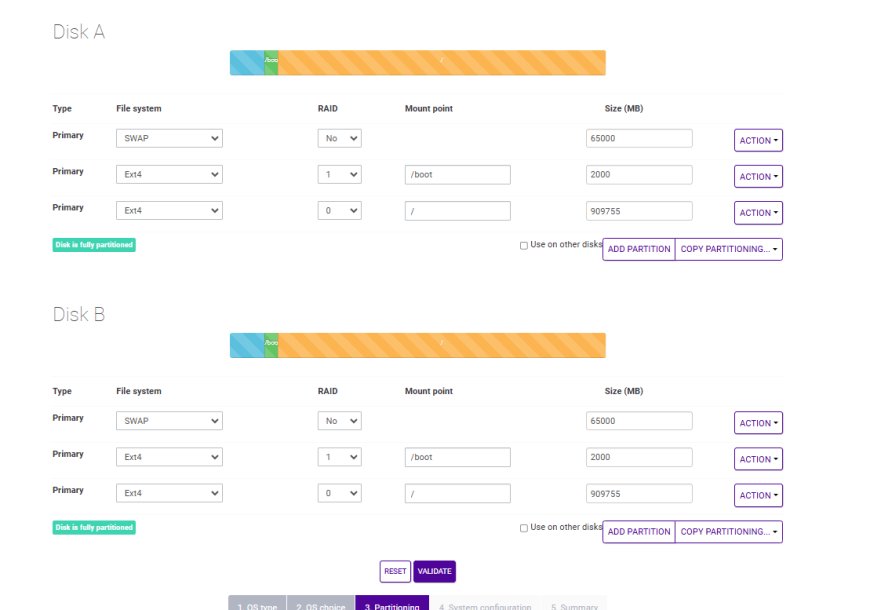
Cu acest ghid, procesul de alocare a spațiului pe toate HDD-urile devine mult mai simplu și accesibil, chiar și pentru cei cu cunoștințe limitate în administrarea serverelor dedicate. Sper să te ajute să îți configurezi serverul rapid și fără bătăi de cap.
Ai întrebări sau întâmpini dificultăți? Lasă un comentariu mai jos!
What's Your Reaction?
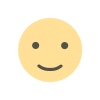 Like
7
Like
7
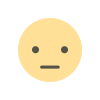 Dislike
0
Dislike
0
 Love
0
Love
0
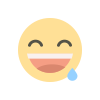 Funny
0
Funny
0
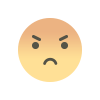 Angry
0
Angry
0
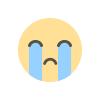 Sad
0
Sad
0
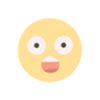 Wow
6
Wow
6
Ce nu ți-a spus nimeni despre cum ratezi tot ce contează
Dacă te bazezi pe „poate îmi apare în feed” ești deja victima algoritmului. Tot ce scriu e filtrat. Dacă vrei informație reală, trebuie să o iei forțat, cu intenție.
Nota: Sunt slabe șanse ca analizele noastre să le găsești sau să-ți apară în feed. Algoritmii și politicile de brand safety blochează automat ce scriem, pe motiv de instigare, adevăr și anti-sistem. Asta se întâmplă peste tot – Facebook, Google, Bing, orice. Dacă vrei notificări reale, alege un canal de mai sus și verifică-l intenționat. Email trimitem, în general, o dată pe săptămână.
Ai ceva de spus? Lasă un comentariu, scrie-mi prin formular sau aplică să devii autor. Dacă taci, e clar: nu vrei schimbare. Vrei confort.
Ce nu ți-a spus nimeni despre cum ratezi tot ce contează
Dacă te bazezi pe „poate îmi apare în feed” ești deja victima algoritmului. Tot ce scriu e filtrat. Dacă vrei informație reală, trebuie să o iei forțat, cu intenție.
Nota: Sunt slabe șanse ca analizele noastre să le găsești sau să-ți apară în feed. Algoritmii și politicile de brand safety blochează automat ce scriem, pe motiv de instigare, adevăr și anti-sistem. Asta se întâmplă peste tot – Facebook, Google, Bing, orice. Dacă vrei notificări reale, alege un canal de mai sus și verifică-l intenționat. Email trimitem, în general, o dată pe săptămână.
Ai ceva de spus? Lasă un comentariu, scrie-mi prin formular sau aplică să devii autor. Dacă taci, e clar: nu vrei schimbare. Vrei confort.